Забытый пароль может стать серьезной проблемой, особенно когда речь идет о мобильных устройствах, которые содержат множество личной информации. Если вы владелец телефона Xiaomi Redmi 9A и забыли свой пароль, не отчаивайтесь! В этой статье мы расскажем вам, как отключить пароль и восстановить доступ к вашему устройству.
1. Выключите телефон. Для начала отключите ваш Xiaomi Redmi 9A, нажав и удерживая кнопку питания, а затем выберите "Выключение" в появившемся меню.
2. Запустите телефон в режиме восстановления. Для этого одновременно нажмите и удерживайте кнопку питания и громкости вниз, пока не увидите логотип MI. Затем отпустите кнопку питания, но продолжайте удерживать кнопку громкости вниз до появления режима восстановления.
3. Сбросьте настройки. В меню восстановления используйте кнопки громкости для перемещения по пунктам и кнопку питания для выбора. Выберите пункт "Wipe & Reset" (Очистить и сбросить). Затем выберите "Reset device" (Сбросить устройство) и подтвердите свой выбор.
4. Перезагрузите телефон. После завершения сброса настроек выберите пункт "Reboot system now" (Перезагрузить систему) и подтвердите свой выбор. Ваш Xiaomi Redmi 9A перезагрузится без пароля!
Обратите внимание, что этот процесс удалит все данные на вашем устройстве, поэтому перед сбросом настроек рекомендуется сделать резервную копию важных данных. Теперь вы можете наслаждаться своим Xiaomi Redmi 9A без необходимости вводить пароль!
Примечание: В данной статье представлена инструкция для модели телефона Xiaomi Redmi 9A. Если у вас другая модель, шаги могут отличаться. В случае сомнений или проблем рекомендуется обратиться к руководству пользователя или производителю устройства.
Подготовка к процедуре

Перед тем как отключить пароль на телефоне Xiaomi Redmi 9A, следует выполнить несколько предварительных шагов:
1. Зарядите телефон: Убедитесь, что уровень заряда батареи вашего телефона достаточно высок, чтобы избежать неожиданного отключения во время процедуры.
2. Создайте резервные копии данных: Перед изменением настроек безопасности на телефоне, рекомендуется создать резервную копию всех важных данных, чтобы в случае потери информации вы могли восстановить ее.
3. Подготовьте данные для восстановления аккаунта: Если на вашем телефоне установлены приложения, которые требуют входа в аккаунт Xiaomi, убедитесь, что у вас есть все необходимые данные для успешной авторизации после отключения пароля.
4. Ознакомьтесь с инструкциями: Перед выполнением процедуры отключения пароля, внимательно прочитайте инструкции и убедитесь, что вы понимаете, что делаете. Неправильные действия могут привести к нежелательным последствиям.
После выполнения этих подготовительных шагов вы будете готовы к отключению пароля на вашем телефоне Xiaomi Redmi 9A.
Резервное копирование данных
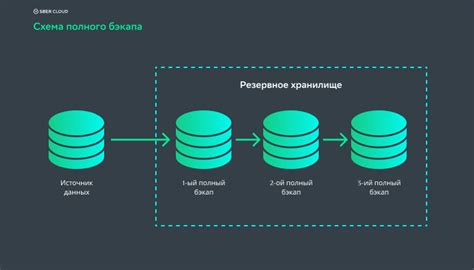
Шаг 1: Перейдите в "Настройки" на главном экране вашего телефона.
Шаг 2: Прокрутите вниз и найдите раздел "Дополнительные настройки".
Шаг 3: В "Дополнительных настройках" найдите и нажмите на "Резервное копирование и сброс".
Шаг 4: В меню "Резервное копирование и сброс" выберите "Резервное копирование данных".
Шаг 5: Выберите тип данных, которые вы хотите скопировать, например, контакты, сообщения, фотографии и прочие личные файлы.
Шаг 6: Нажмите на кнопку "Начать резервное копирование" и подождите, пока процесс завершится.
Шаг 7: После завершения резервного копирования данных, вы можете продолжить процесс отключения пароля на телефоне Xiaomi Redmi 9A, следуя соответствующей инструкции.
Следуя этим простым шагам, вы сможете выполнить резервное копирование данных на телефоне Xiaomi Redmi 9A и защитить свои важные файлы от потери.
Подключение к интернету

Чтобы отключить пароль на телефоне Xiaomi Redmi 9A, необходимо подключиться к интернету. Это позволит обновить настройки безопасности и внести необходимые изменения.
Для этого следуйте инструкции:
- Перейдите в меню "Настройки", которое можно найти на рабочем столе или в панели уведомлений.
- Прокрутите вниз и выберите раздел "Wi-Fi".
- Убедитесь, что переключатель Wi-Fi включен.
- Выберите доступную Wi-Fi-сеть из списка и введите пароль, если это требуется.
- Нажмите на кнопку "Подключиться".
- Подождите, пока устройство подключится к выбранной сети.
- После успешного подключения к Wi-Fi вы сможете обновить настройки безопасности и отключить пароль на телефоне Xiaomi Redmi 9A.
Открытие настроек

1. На главном экране телефона Xiaomi Redmi 9A найдите иконку "Настройки". Обычно она представляет собой значок шестеренки или колеса.
2. Щелкните на иконке "Настройки", чтобы открыть главное меню настроек.
3. Прокрутите список настроек вниз, чтобы найти раздел "Система и устройство".
4. Щелкните на разделе "Система и устройство", чтобы открыть подразделы настроек в этой категории.
5. Продолжайте прокручивать список, пока не найдете раздел "Экран блокировки и защита".
6. Щелкните на разделе "Экран блокировки и защита", чтобы открыть связанные с ним настройки.
Поиск иконки "Настройки"
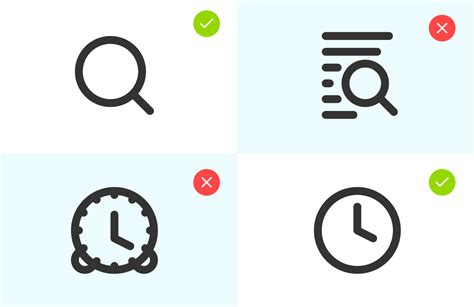
Чтобы отключить пароль на телефоне Xiaomi Redmi 9A, вам нужно найти иконку "Настройки".
1. На главном экране вашего телефона пролистайте приложения и найдите иконку "Настройки". Обычно она представлена значком шестеренки.
2. Если иконка "Настройки" не найдена на главном экране, смахните вниз по экрану, чтобы открыть панель уведомлений, и введите в поиск слово "Настройки".
3. Когда иконка "Настройки" будет найдена, нажмите на нее, чтобы открыть меню настроек вашего телефона.
4. В меню настроек прокрутите вниз, чтобы найти раздел "Безопасность и конфиденциальность" или похожий раздел, связанный с паролем или блокировкой экрана.
5. Нажмите на раздел "Безопасность и конфиденциальность" и найдите опцию "Блокировка экрана" или подобную, связанную с паролем.
6. При выборе опции "Блокировка экрана" вам могут предложить ввести ваш текущий пароль или шаблон. Введите его, чтобы разблокировать доступ к настройкам блокировки экрана.
7. После разблокировки доступа найдите опцию "Тип блокировки экрана" или подобную и нажмите на нее.
8. В списке доступных типов блокировки экрана выберите "Без пароля" или "Без блокировки экрана". Один раздел могут называть "Нет", "Swipe" или что-то подобное, указывающее отсутствие блокировки.
9. Вернитесь в главное меню настроек, закройте его и проверьте, что пароль на вашем телефоне Xiaomi Redmi 9A больше не требуется для доступа к экрану.
Запуск приложения "Настройки"
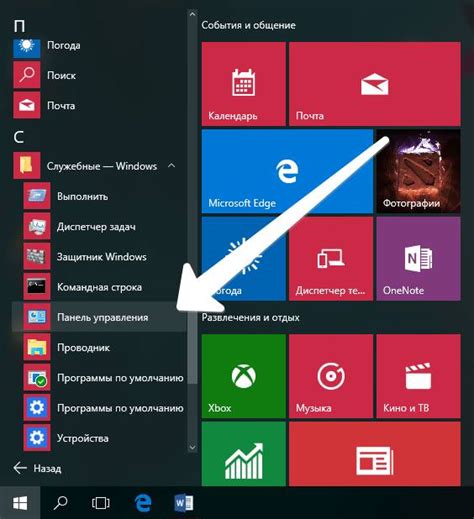
Для отключения пароля на телефоне Xiaomi Redmi 9A вам необходимо запустить приложение "Настройки". Для этого выполните следующие шаги:
| 1. | На главном экране вашего телефона найдите иконку "Настройки". Обычно она расположена на рабочем столе или в панели быстрого доступа. Нажмите на иконку. |
| 2. | После того как вы нажали на иконку "Настройки", откроется основное меню приложения. В этом меню вы можете настроить различные параметры вашего телефона. |
Теперь вы можете перейти к следующему шагу для отключения пароля на телефоне Xiaomi Redmi 9A.
Поиск раздела "Безопасность"
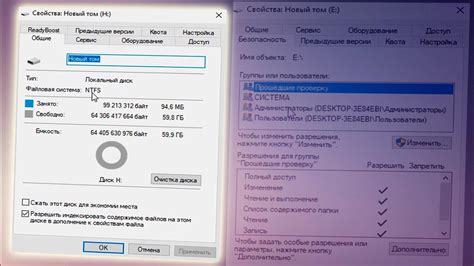
Чтобы отключить пароль на телефоне Xiaomi Redmi 9A, вам необходимо найти раздел "Безопасность" в настройках устройства. Процедура поиска данного раздела несложная и будет описана ниже:
Шаг 1: Откройте "Настройки" на вашем телефоне. |
Шаг 2: Пролистайте вниз и найдите раздел "Безопасность". |
Шаг 3: Нажмите на раздел "Безопасность", чтобы открыть его. |
После выполнения этих шагов, вы должны увидеть на экране список доступных опций безопасности. В этом разделе вы сможете найти опцию для отключения пароля на телефоне Xiaomi Redmi 9A.
Скроллинг списка настроек
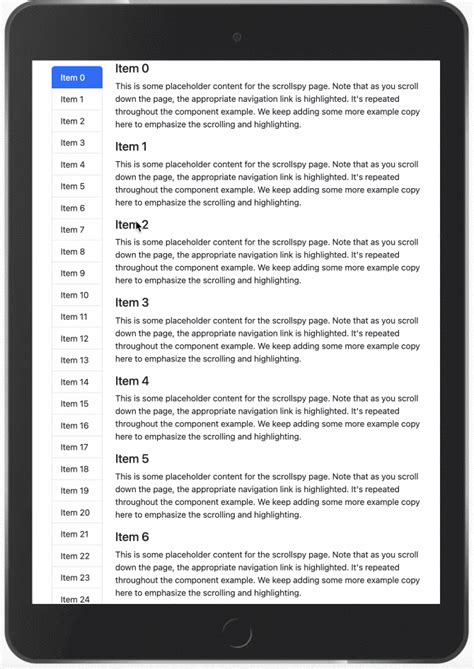
Чтобы найти нужную настройку на телефоне Xiaomi Redmi 9A и отключить пароль, вам может понадобиться прокрутить список настроек. Вот как это сделать:
Шаг 1: Откройте меню "Настройки", нажав на иконку шестеренки на рабочем столе или в панели уведомлений.
Шаг 2: Пролистните список настроек вниз, чтобы просмотреть все доступные опции.
Шаг 3: Если вам нужна конкретная настройка, используйте функцию поиска, которую можно найти, нажав значок лупы в верхней части экрана настроек.
Шаг 4: Если вы хотите легко прокрутить список настроек, проведите пальцем по экрану снизу вверх или сверху вниз.
Шаг 5: Продолжайте прокручивать список настроек до тех пор, пока не найдете нужную вам опцию.
Примечание: Если не можете найти нужную настройку, попробуйте поискать в разных разделах настроек или воспользуйтесь инструкцией, поставляемой с вашим телефоном.
Поздравляю! Вы теперь знаете, как прокручивать список настроек на вашем телефоне Xiaomi Redmi 9A.
Нахождение раздела "Безопасность"
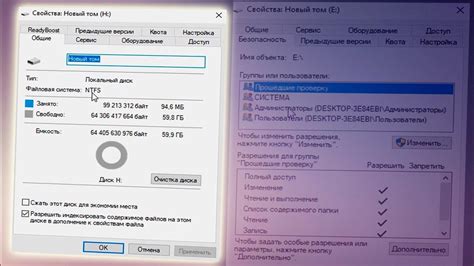
Чтобы отключить пароль на телефоне Xiaomi Redmi 9A, вам понадобится найти раздел "Безопасность" в настройках устройства. Следуйте этим шагам:
- Откройте "Настройки" на вашем телефоне Xiaomi Redmi 9A. Обычно иконка "Настройки" выглядит как шестеренка и находится на главном экране или в панели уведомлений.
- Прокрутите вниз на странице "Настройки" и найдите раздел "Безопасность". Этот раздел может быть назван по-разному в зависимости от версии MIUI, используемой на вашем устройстве.
- Нажмите на раздел "Безопасность", чтобы открыть его. Вы увидите список опций и настроек, связанных с безопасностью вашего телефона.
- Прокрутите вниз по странице "Безопасность" и найдите раздел "Экран блокировки". В этом разделе вы сможете изменить настройки блокировки экрана, включая отключение пароля.
- Выберите опцию "Без блокировки", чтобы отключить пароль на вашем Xiaomi Redmi 9A. В некоторых версиях MIUI может быть доступна опция "Пин-код" или "Шаблон", которую вы также можете выбрать, если не хотите использовать пароль, но предпочитаете другой метод блокировки экрана.
После того как вы выберете опцию без блокировки или другой метод блокировки экрана в разделе "Безопасность", пароль на вашем телефоне Xiaomi Redmi 9A будет отключен, и вы сможете разблокировать устройство без ввода пароля.
Выбор "Тип экрана блокировки"
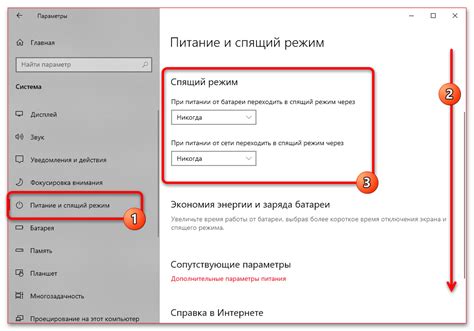
После того, как вы успешно вошли в настройки безопасности, на экране появится список доступных типов экрана блокировки. Вам будет предложено выбрать один из следующих вариантов:
- Шаблон: вам нужно будет нарисовать определенный шаблон по точкам на экране, чтобы разблокировать телефон;
- Пароль: вы должны ввести предварительно настроенный пароль из цифр или символов;
- PIN-код: введите предварительно установленный PIN-код только из цифр;
- Отпечаток пальца: вы можете использовать фигуру отпечатка пальца для разблокировки;
- Распознавание лица: используйте функцию сканирования лица для разблокировки телефона.
Выберите тип блокировки, который наиболее удобен и безопасен для вас, затем следуйте инструкциям на экране для настройки выбранного типа блокировки.
Переход в настройки экрана блокировки
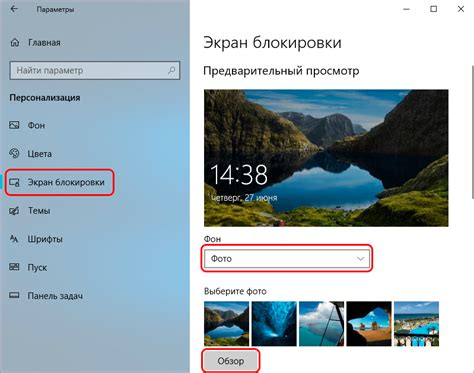
Шаг 1: Откройте приложение "Настройки" на вашем телефоне Xiaomi Redmi 9A. Обычно оно обозначается значком шестеренки или колесика.
Шаг 2: Прокрутите вниз и найдите раздел "Система и устройство". Нажмите на него.
Шаг 3: В открывшемся меню найдите раздел "Экран блокировки". Выберите его.
Шаг 4: В разделе "Экран блокировки" выберите пункт "Тип блокировки экрана". Чтобы отключить пароль, нажмите на пункт "Без блокировки". При необходимости подтвердите свой выбор.
Шаг 5: Вы успешно отключили пароль на телефоне Xiaomi Redmi 9A. Теперь при разблокировке вашего устройства вам не понадобится вводить пароль или использовать другой метод блокировки.